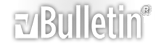[GUIDA] Come inserire il simbolo (TAB) 3D nelle locandine: A400/A410
Per inserire il simbolo (Tab 3D) ci serviremmo del programma NMJToolbox2
A) Aprire il Software NMJToolbox2
B) Selezionare la scheda (Apri) e inserire il file media.db dei vostri Media 3D
C) Nella barra degli strumenti NMJToolbox2 selezionare la scheda (Edit Keywords)
D) Nel box che si apre (Modifica Parola Chiave) selezionare la parola chiave da aggiungere,nel nostro caso è (3D) dall'apposito pulsante (Aggiungi o Rimuovi) inserire la parola chiave selezionata,salvare premendo ESCI.
E) Nella barra degli strumenti NMJToolbox2 selezionare e aprire la scheda (Espandi l'albero) l'albero dei Media 3D si è espanso nel field dei Media 3D,e nel (TAB Films) NMJToolbox2 viene visualizzata la selezione 3D inserita come da step: D)
F) Selezionare il file video "Non la cartella che lo contiene" dall'albero espanso,e mettere un segno di spunta sulla (Selezione 3D)
G) Nella barra degli strumenti NMJToolbox2. SALVARE con la scheda (Salva) Salva, va eseguito per ciascun Media inserito con il simbolo tab 3D.
H) Chiudere NMJToolbox2.Accendere A400/410.
Congratulazioni! TAB3D è stato aggiunto con successo sulle Locandine 3D.
Retni.